Mit der ioBroker Visualisierung kann man wirklich unglaublich viel machen. In diesem kurzen Beitrag möchte ich Dir einmal drei Tipps vorstellen, die Dir hoffentlich weiterhelfen
#1 – inventwo Design Widgets
Widgets für die Visualisierung gibt es echt unglaublich viele. Da es wirklich so viele gibt, möchte ich Dir hier einmal die inventwo Design Widgets vorstellen. Vorteil hier ist, dass man recht einfach und schnell eine Visualisierung erstellen kann. Praktisch!

Nach der Installation hat man nun im Visualisierungseditor neue Widgets. Diese sind übersichtlich – und echt gut zu Editieren. So kann man recht schnell ein Icon zuweisen – den Text einfügen und natürlich ein Objekt zuweisen – und das war’s auch schon. Somit hast Du schon Deinen individuellen Button in Deiner VIS, den Du nutzen kannst.
Alle weiteren Infos kannst Du Dir am einfachsten im Video anschauen. Hier noch der Link zur Wiki des Widgets: https://github.com/inventwo/ioBroker.vis-inventwo
Möchtest Du – wie im Video gezeigt – die Hintergrundfarbe wählen und benötigst den Link aus dem Video – dann klick einfach hier: https://html-color-codes.info/webfarben_hexcodes/
#2 – Batteriestatus anzeigen
Wenig nervt so sehr im SmartHome als leere Batterien vom Aktor – und dies nervt umso mehr, wenn man es nicht mitbekommt. Daher ist es praktisch dieses mit in der VIS einzublenden. Und genau aus diesem Grund möchte ich es Dir hier im Video einmal zeigen.
Leider ist es in der HomeMatic nicht möglich die genaue Spannung der Batterien zu erhalten. Aber was man bekommt, ist eine einfache info hab die Batteriespannung unter einem Schwellwert gefallen ist. Und genau diese Info nutzen wir nun.
Denn diese Info wird auch in den ioBroker übertragen – und wenn nun der Akku unter diese Schwelle gefallen ist, so lassen wir uns dies einfach in der VIS anzeigen:

Hier im Beispiel beim Temperatursensor lasse ich dies nun einblenden. So habe ich immer im Blick, ob die Batterie leer ist. Hier noch die Einstellungen in der VIS:

#3 – Offene Fenster zählen
Wer kennt es nicht – man war unterwegs und hat dann doch vergessen ein Fenster zu schliessen. Praktischer wäre es hier doch, wenn die Visualisierung hier einen kurzen Hinweis gibt, welche Fenster noch offen sind.
Und genau darum gibt es ein tolles Skript, welches Du hier findest: https://www.iobroker.net/docu/index-308.htm?page_id=5158&lang=de
Das Skript erzeugt einen einfachen Datenpunkt, den Du dann in Deine VIS einbauen kannst. Sehr praktisch! Somit kannst Du Deine offenen Fenster alle in der VIS sehen:




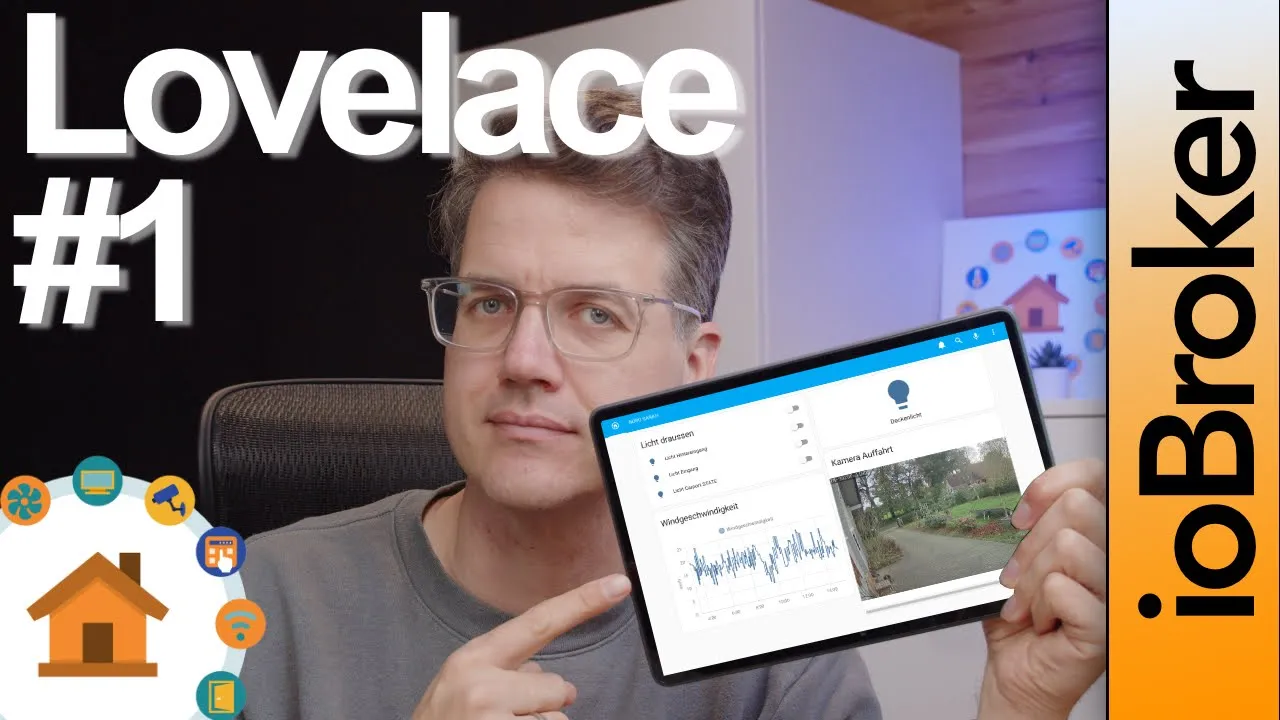
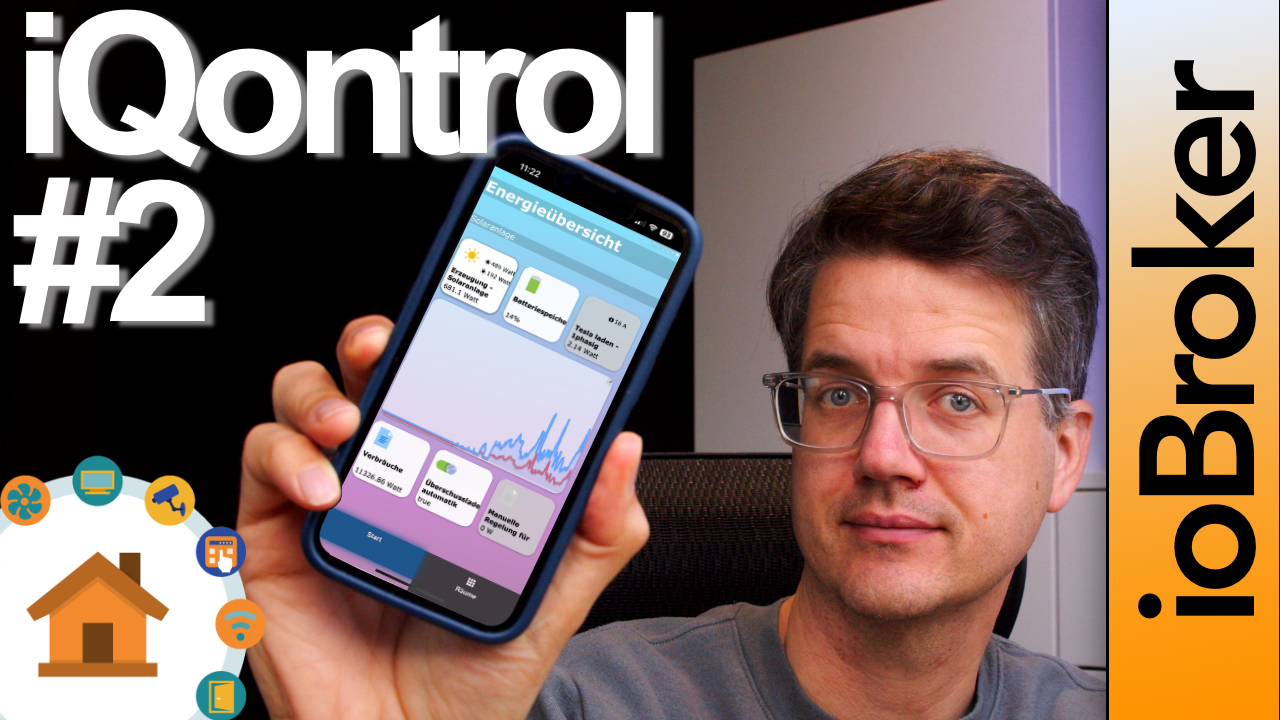


9 Kommentare. Hinterlasse eine Antwort
Sehr gute Videos. Leider klappt der skript nicht bei mir und finde den Fehler nicht. Wo bei die Steuerung mit dem Licht klappt. Gut wäre wenn Du auch Fehler die es gibt mitteilen könntest.
MfG
Rolf
Hallo, vielen Dank für das Video und die Tipps.
Kannst du mir vielleicht erklären wie ich in der Anzeige der geöffenten Fenster den , in der Visualisierung auswerten kann, damit die Einträge untereinander stehen und nicht in einer Zeile?
Viele Dank
Heiko
Tolles Video und es sieht auch recht einfach in der Umsetzung aus. Leider führt der Link “offene Fenster zählen” ins Leere. Könntest Du evtl. dein Scipt hier ablegen?
Vielen Dank im Voraus und natürlich auch für die tollen Tutorials!
LG
André
Vielen vielen Dank für die zahlreichen Videos.
Leider habe ich bei der Fensterzählen-Funktion ein Problem mit der Ausgabe im VIS:
Und zwar wenn mehr als 1 Fenster geöffnet ist wird stets des html-Trennzeichen eingefügt ANSTELLE eines Zeilenumbruchs. Ich habe es auch schon mit \n bzw. \r\n versucht. Auch diese Steuerzeichen werden dann nur als Text angezeigt.
Das sieht dann so aus:
SZ-FK_opt-TTür:01 (TFK offen), EZ-FK_mech-TTür:01 (RHS offen), BZ-FK_mech:01 (RHS gekippt)
bzw. so:
SZ-FK_opt-TTür:01 (TFK offen), \r\n EZ-FK_mech-TTür:01 (RHS offen), \r\n BZ-FK_mech:01 (RHS gekippt)
Weiß jemand Rat?
Beste Grüße und gesund bleiben.
Dirk
Mit den Iventwo Widgets – insbesondere die neueren 2.0 – komme ich überhaupt nicht klar. Insbesondere das sog. MultiWidget, die Mehrfachzustände, IncreaseDecreaseValue, .. sind für mich wie ein Buch mit sieben Siegel. Das referenziert WIKI bringt hier auch kein Licht ins Dunkel, stimmen die dortigen Beschreibungen größtenteils gar nicht (mehr) mit der Realität überein.
Könntest du hierzu nicht einmal ein Video machen?
Mit der Wiki stimme ich Dir zu. Die muss ich unbedingt überarbeiten!
Mittlerweile habe ich einen Zugang zu den Inventwo Widgets gefunden. Ich hier (https://forum.iobroker.net/post/611309) sogar begonnen, meine mit Inventwo&Icontwo erstellten Basis-Widgets zu dokumentieren. 😉
Moin.
Ich habe das problem das die fenster bei mir nicht untereinander sondern nacheinander angezeigt werden mit dem befehl was ja normal nicht angezeigt werden soll sondern den umbruch darstellt. habe alle möglichen versuche unternommen aber keinen erfolg.
Hi. Ich habe ein Problem mit der Fensterzählung. Ich habe eine ccu2 mit HMIP Geräten. Der Status wird in iobroker korrekt angezeigt.
2 Probleme: Die Gewerke werden aus der ccu nicht mit übernommen. Das Häkchen in der Sync habe ich gesetzt.
Selbst wenn ich die Gewerke in iobroker manuell setze, werden die Sensoren vom Skipt nicht erkannt. Was mache ich falsch?